將標註放置在繪製區中後,AutoCAD Mechanical 工具集 會顯示現地編輯器,以使您可以編輯標註文字。如有需要,透過將 AMPOWERDIMEDITOR 系統變數設為 0,您可以抑制顯示現地編輯器,而代之以「Power 標註」對話方塊。
現地編輯器包含邊界框,並將標註的不同區段展示為區塊。您可以將游標置於區塊之間,並輸入文字或插入符號,該文字或符號隨後會顯示為標註文字的一部分。您還可以拖曳區塊以隨意移動它們。例如,您可以將公差移至 AutoCAD Mechanical 工具集 預設位置之外的其他位置。您甚至可以從一個標註複製區塊,然後在其他標註中將其貼上。

您選擇的配合或公差表現法可決定如何分區塊處理項目。甚至在區塊內部,也可具有以不同顏色顯示的子區段。

當您按一下子區段時,該子區段會亮顯。

您可以將游標置於這些子區段之間,並輸入文字 (如有需要)。
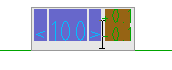
您還可以將游標置於區塊或子區段之間,然後插入標註線折斷。標註線折斷右側的標註文字顯示在標註線下方。

選取文字並按一下右鍵會顯示右鍵功能表,該功能表可為您提供更多的格式化選項。例如,您可以為文字加上底線或變更其顏色。
當您選取多個標註進行編輯時,現地編輯器將顯示在您選取的第一個標註上。您在區塊或子區段上執行的所有編輯動作均會套用至所有選取的標註中對應的區塊或子區段。如果某些選取的標註不包含您編輯的區塊或子區段,則變更不會套用至這些標註。
只有在區塊上或區塊內執行的編輯作業會套用至所有選取的標註。不會以此方式套用在區塊之間執行的編輯作業。例如,如果您將游標置於區塊之間,並輸入文字,則文字僅會加入至顯示現地文字編輯器的標註。